iPhone/iPadが再起動を繰り返すの解決法
桃沢 詩帆
2021-04-13
iPhoneやiPadのiOSをアップグレード、もしくは何かのアプリをインストールした後、何かの不具合でデバイスが勝手に再起動を繰り返す場合があります。再起動を繰り返すことはデバイスにダメージを与え、最悪データが消える等の可能性もあります。そんな状況を防ぐためには、皆さんに二つの解決法をお勧めします。
1、モバイルデータ通信のオン・オフを切り替える
これはiPhone/iPadの再起動繰り返しを解決する一番簡単な方法です。もちろん全ての状況に対応できるわけではないが、手軽いでできますので、試す価値はあります。詳しいやり方はこちらです:
①、デバイスの 「設定」 をタップ
②、中で 「モバイルデータ通信」 を選択
③、 「モバイルデータ通信」
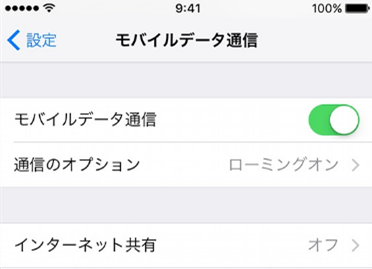
2、手動でデバイスを強制リブート
リブートすることで、iPhone/iPadの設定もリセットされます、これで一部の設定異常のよるの再起動繰り返しを解決できます。やり方はこちらです:
①、 ホームボタンと電源ボタン を同時に長押しします
②、数秒待つ
③、スクリーンにアップルのロゴが表示されたらボタンを離す。 デバイスは自動的にリブートします。
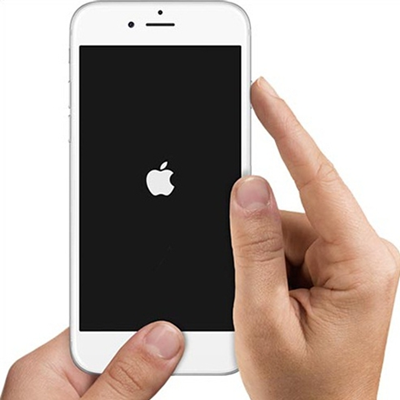
3、アプリを削除
もしデバイスが勝手に再起動する状況はあるアプリをインストールした後から現れるものでしたら、そのアプリが原因の可能性が高い。そのアプリを削除することで再起動ループを解消できるかもしれません。やり方は以下をご参考ください:
①、アプリのアイコンを長押しします
②、×のアイコンが現れたらその×をタップします
③、 「削除」 を選択します

4、デバイスをリセット
①、まずiPhoneのバックアップを取ります
②、 「設定」 を開きます
③、 「一般」 に入ります
④、一番下にある 「リセット」 をタップします
⑤、 「全ての設定をリセット」 を選択します
5、過去のバックアップでデバイスを復元
もし以上のいくつの方法も再起動ループを解決できない場合、バックアップでiPhoneを復元してみてください。手順はこちらです:
①、iPhone/iPadの電源を切ります
②、USBケーブルでデバイスとパソコンを接続します
③、ホームボタンをiTunesロゴが出るまでに長押します
④、パソコンのiTunesは起動します、iTunesでデバイスを復元します
以上は再起動繰り返しの解決法を紹介しました。もし上記の方法を使っても、iPhone/iPadの問題は解消されない場合、「Passvers iOSシステム修復」でデバイスを修復することをお勧めします。
ステップ1、 「Passvers iOSシステム修復」をダウンロード・インストールします 下のボタンをクリックすれば「Passvers iOSシステム修復」をパソコンにダウンロードできます。現在はWindowsのPCでしか使用できませんので、ご注意ください。本ソフトはiPhone4、iPhone5から最新のiPhone 6s、iPhone 7まで、全てのiOSデバイスを対応できます。
ステップ2、デバイスを分析
iPhone/iPadをパソコンに接続した後、 「スタート」 をクリックすれば、ソフトはデバイスの状態を分析します。
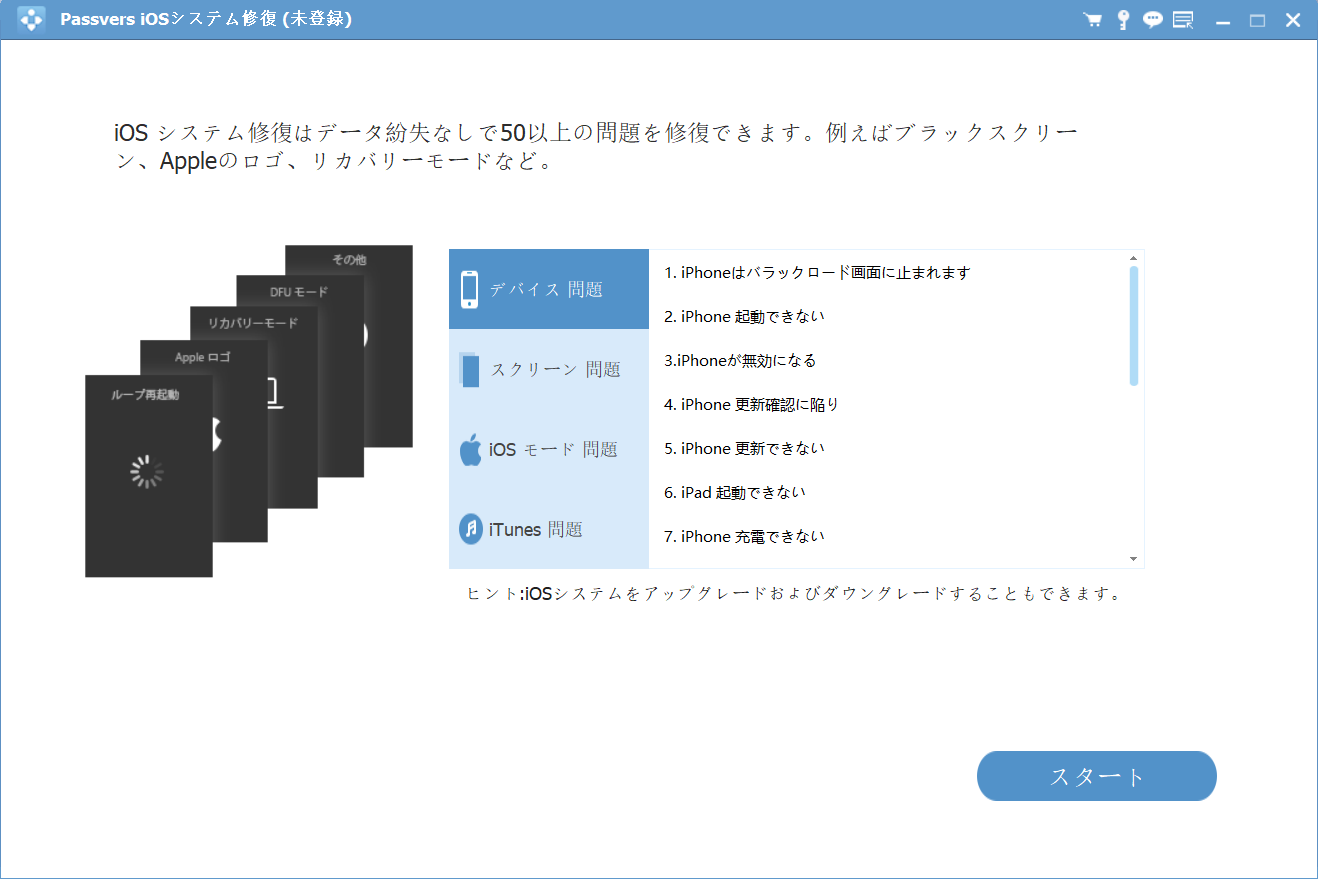
ステップ3、モードを選択
修復する前に、モードを選択します。標準モードはデータを消さないで修復します。まずは標準モードをお試しください。高級モードはより深刻の問題に対応しますが、修復する時iOSデバイスから全てのデータを削除します。
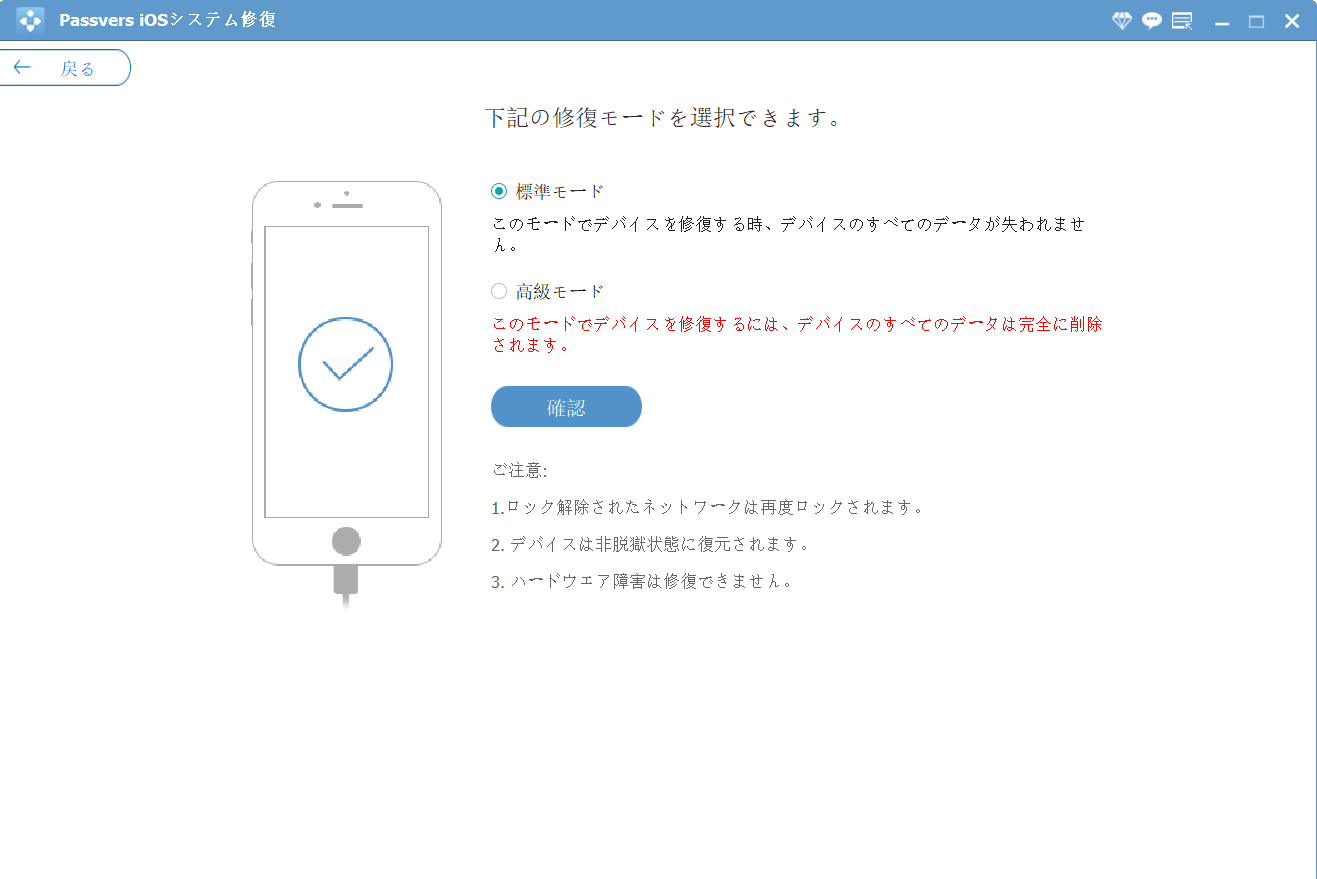
ステップ4、ファームウェアパッケージをダウンロード
分析が完成したら、デバイスの機種等の情報が表示されます。情報を確認して、間違いないなら 「修復」 をクリックします。するとソフトは対応のファームウェアパッケージをダウンロードします。
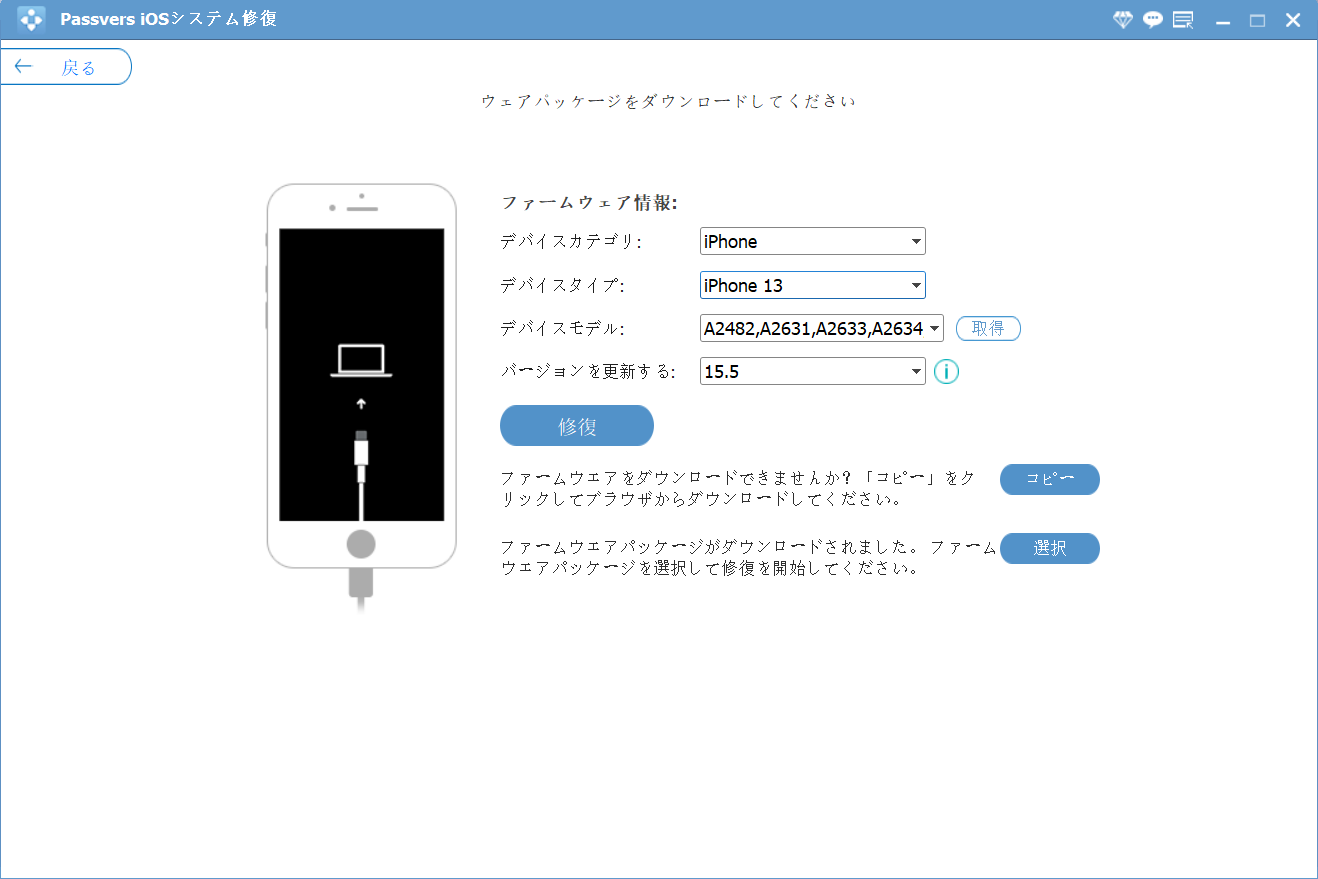
ステップ5、デバイスを修復
ダウンロードが完成したら、ソフトは自動的に再起動繰り返し問題の修復を始めます。修復は少し時間が掛かりますので、完成するまで少々お待ちください。修復が完成したらiPhoneは再起動して、それから正常に使用できます。
もしソフトで修復した後も問題が解決法されない場合、こちらにご連絡ください。